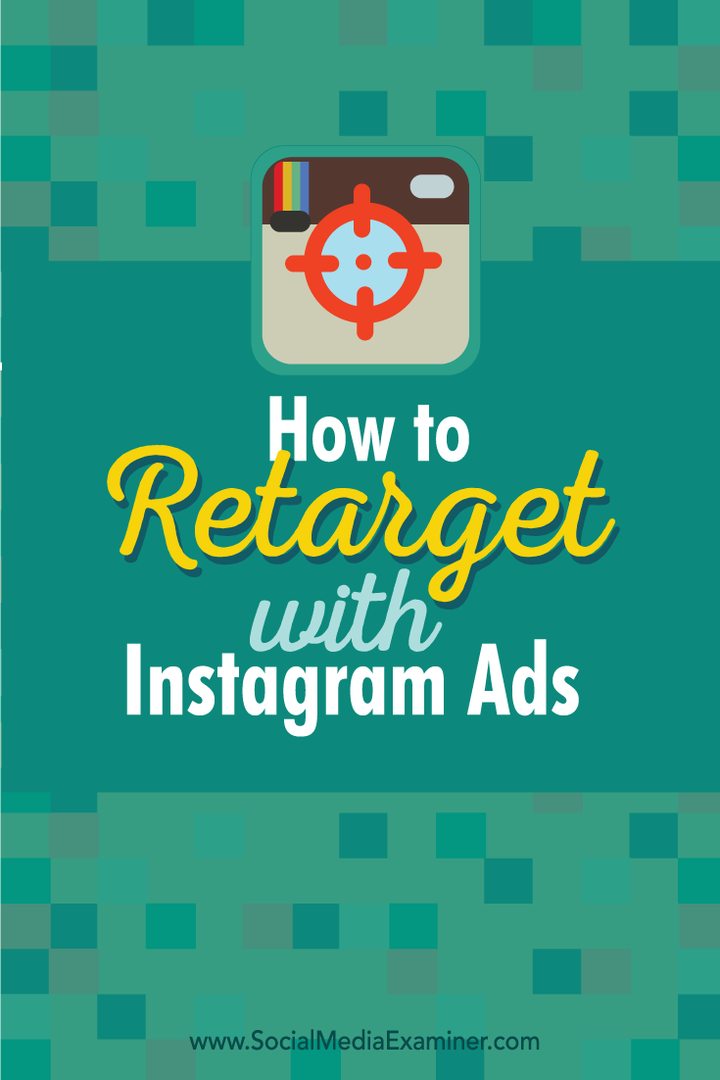Τρόπος επαναπροσδιορισμού με διαφημίσεις Instagram: Social Media Examiner
Instagram διαφημίσεις Instagram / / September 26, 2020
 Επαναπροσδιορίζετε άτομα με διαφημίσεις στο Facebook;
Επαναπροσδιορίζετε άτομα με διαφημίσεις στο Facebook;
Θέλετε να μάθετε πώς να επαναπροσδιορίσετε τους χρήστες του Instagram;
Η προβολή σχετικών διαφημίσεων Instagram σε άτομα που έχουν επισκεφτεί τον ιστότοπό σας συμβάλλει στην αύξηση των πωλήσεων και των μετατροπών.
Σε αυτό το άρθρο θα ανακαλύψετε πώς να το κάνετε επαναπροσδιορίστε τους επισκέπτες του ιστότοπού σας χρησιμοποιώντας διαφημίσεις Instagram.
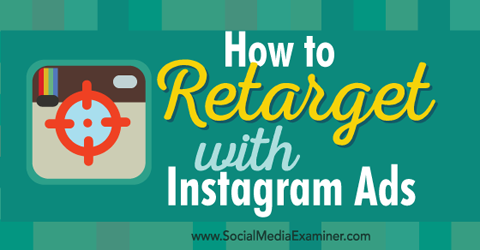
Ακούστε αυτό το άρθρο:
Πού να εγγραφείτε: Apple Podcast | Google Podcasts | Spotify | RSS
Κάντε κύλιση στο τέλος του άρθρου για συνδέσμους προς σημαντικούς πόρους που αναφέρονται σε αυτό το επεισόδιο.
# 1: Εγκαταστήστε το Facebook Pixel στον ιστότοπό σας
Για να μπορέσετε να αρχίσετε να χρησιμοποιείτε διαφημίσεις Instagram για να επαναπροσδιορίσετε τους επισκέπτες ιστότοπων, πρέπει να το κάνετε ρυθμίστε το Facebook pixel στον ιστότοπό σας.
Μπορείτε να το κάνετε με το Facebook Επεξεργαστής ισχύος. Πρώτα, ανοίξτε το Google Chrome και μετά συνδεθείτε Επεξεργαστής ισχύος.
Εάν διαχειρίζεστε πολλούς λογαριασμούς, βεβαιωθείτε ότι εσείς‘συνδεθείτε ξανά στο λογαριασμό διαφημίσεων Facebook που αντιστοιχεί στον ιστότοπο για τον οποίο θέλετε να εφαρμόσετε Διαφημίσεις Instagram επαναπροσδιορισμός. Μπορείτε να ελέγξετε ξανά σε ποιον λογαριασμό διαφημίσεων έχετε συνδεθεί στην επάνω αριστερή γωνία του Power Editor.

Επόμενο, κάντε κλικ στο Εργαλεία και επιλέξτε Pixels από το αναπτυσσόμενο μενού.
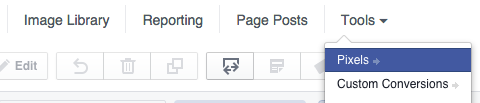
Εάν δεν το έχετε κάνει ήδη, δημιουργήστε το Facebook pixel σας κάνοντας κλικ στο πράσινο κουμπί Δημιουργία Pixel. Στο παράθυρο διαλόγου Δημιουργία Facebook Pixel, πληκτρολογήστε ένα όνομα για το pixel και κάντε κλικ στο Δημιουργία Pixel.
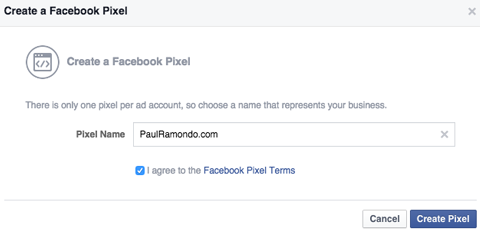
Στη συνέχεια, εσύ δείτε ένα μήνυμα ότι το pixel σας στο Facebook είναι έτοιμο. Κάντε κλικ στο Install Pixel Now για να δείτε τον κωδικό pixel.
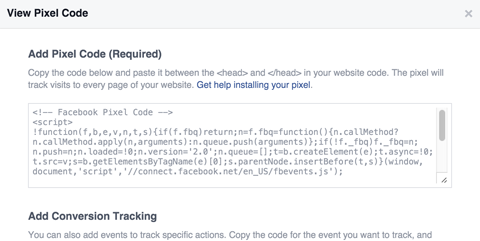
Εάν έχετε ήδη ενεργό pixel Facebook, μπορείτε να αποκτήσετε πρόσβαση σε αυτό κάνοντας κλικ στο Ενέργειες και επιλέγοντας Προβολή κώδικα Pixel από το αναπτυσσόμενο μενού.
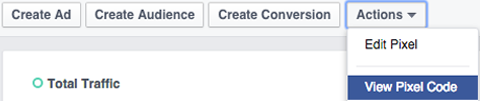
Επόμενο, αντιγράψτε τον κώδικα pixel στο Facebook και επικολλήστε τον ανάμεσα στις επικεφαλίδες του κώδικα του ιστότοπού σας. Για πιο λεπτομερείς οδηγίες για την εγκατάσταση του pixel σας, ρίξτε μια ματιά αυτή η σελίδα.
Τώρα πρέπει να βεβαιωθείτε ότι το pixel σας στο Facebook λειτουργεί. Μπορείς κάντε το με το Βοηθός Facebook Pixel, η οποία είναι μια δωρεάν προσθήκη για το Google Chrome.
Μόλις εγκαταστήσετε με επιτυχία το pixel Facebook στον ιστότοπό σας, το Facebook θα ξεκινήσει αυτόματα να παρακολουθεί κάθε άτομο που επισκέπτεται τον ιστότοπό σας.
# 2: Δημιουργήστε ένα προσαρμοσμένο κοινό για επαναπροσδιορισμό
Στη συνέχεια, πρέπει να δημιουργήσετε ένα προσαρμοσμένο κοινό ιστότοπου.
Για να το κάνω αυτό, μεταβείτε στην καρτέλα Facebook Pixel και κάντε κλικ στο κουμπί Δημιουργία κοινού.

Τώρα, δημιουργήστε το προσαρμοσμένο κοινό που θέλετε να επαναπροσδιορίσετε. Επιλέξτε Επισκεψιμότητα ιστότοπου για τον τύπο κοινού.
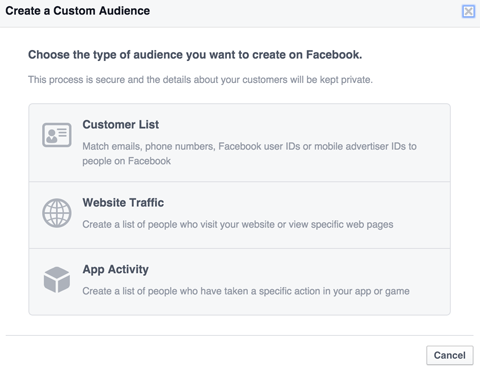
Στη συνέχεια, στο παράθυρο διαλόγου Δημιουργία κοινού, εισαγάγετε τις λεπτομέρειες για το προσαρμοσμένο κοινό σας.
Το προσαρμοσμένο κοινό στο παρακάτω παράδειγμα θα στοχεύσει εκ νέου σε όποιον έχει επισκεφτεί τον ιστότοπό μου τις τελευταίες 30 ημέρες. Σημειώστε ότι η επιλογή τομέα εμφανίζεται μόνο εάν το pixel του Facebook σας είναι εγκατεστημένο σε πολλούς τομείς.
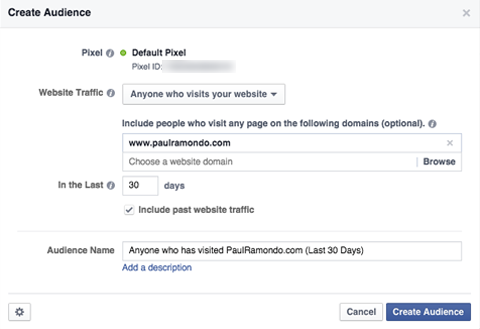
Λάβετε υπόψη ότι είναι καλή ιδέα να δημιουργήσετε είδη κοινού βάσει της δράσης που θέλετε να κάνουν οι χρήστες όταν βλέπουν τη διαφήμισή σας, αντί να στοχεύουν ευρέως κάθε επισκέπτη ιστότοπου (όπως σε αυτό το παράδειγμα).
Όταν ολοκληρώσετε τη δημιουργία του κοινού που θέλετε να επαναπροσδιορίσετε, κάντε κλικ στην επιλογή Δημιουργία κοινού.
# 3: Ρύθμιση της διαφημιστικής σας καμπάνιας
Τώρα είστε έτοιμοι δημιουργήστε τη διαφημιστική σας καμπάνια για να επαναπροσδιορίσετε προηγούμενους επισκέπτες ιστότοπων.
Για να το κάνω αυτό, ανοίξτε το Power Editor και κάντε κλικ στο Δημιουργία καμπάνιας.
Τότε εισαγάγετε ένα όνομα για τη νέα σας καμπάνια και επιλέξτε έναν από αυτούς τους στόχους: Κλικ στον ιστότοπο, Μετατροπές ιστότοπου, Εγκαταστάσεις εφαρμογών για κινητά ή προβολές βίντεο.
Αποκτήστε εκπαίδευση μάρκετινγκ YouTube - Διαδικτυακά!

Θέλετε να βελτιώσετε την αφοσίωση και τις πωλήσεις σας με το YouTube; Στη συνέχεια, εγγραφείτε στη μεγαλύτερη και καλύτερη συγκέντρωση ειδικών μάρκετινγκ του YouTube καθώς μοιράζονται τις αποδεδειγμένες στρατηγικές τους. Θα λάβετε αναλυτικές οδηγίες βήμα προς βήμα με επίκεντρο Στρατηγική YouTube, δημιουργία βίντεο και διαφημίσεις YouTube. Γίνετε ήρωας μάρκετινγκ YouTube για την εταιρεία και τους πελάτες σας καθώς εφαρμόζετε στρατηγικές που έχουν αποδεδειγμένα αποτελέσματα. Πρόκειται για μια ζωντανή διαδικτυακή εκδήλωση από τους φίλους σας στο Social Media Examiner.
ΚΛΙΚ ΕΔΩ ΓΙΑ ΛΕΠΤΟΜΕΡΕΙΕΣ - ΠΩΛΗΣΗ ΛΗΞΕΙ 22 ΣΕΠΤΕΜΒΡΙΟΥ!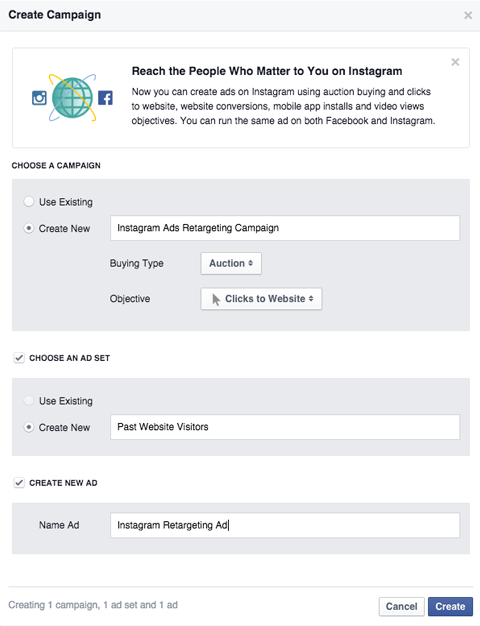
Όταν ολοκληρώσετε τη συμπλήρωση όλων των λεπτομερειών για την καμπάνια σας, κάντε κλικ στο Δημιουργία.
# 4: Δημιουργήστε το σύνολο διαφημίσεων επαναπροσδιορισμού
Τώρα πρέπει να επεξεργαστείτε το σύνολο διαφημίσεων.
Πρώτα, ορίστε τον προϋπολογισμό και το πρόγραμμά σας.
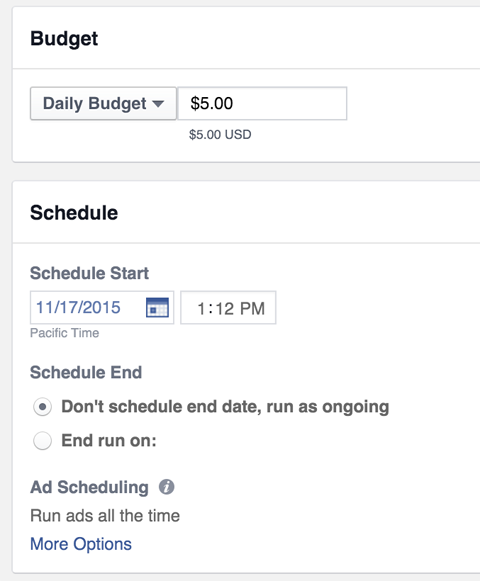
Στη συνέχεια, επεξεργαστείτε το κοινό σας, ώστε να στοχεύετε μόνο άτομα που έχουν επισκεφτεί προηγουμένως τον ιστότοπό σας. Για να το κάνω αυτό, κάντε κλικ στο κουμπί Επεξεργασία κοινού.
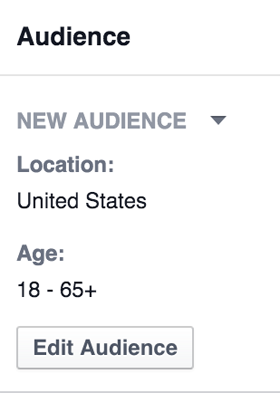
Τότε επιλέξτε το προσαρμοσμένο κοινό που δημιουργήσατε. Μόλις το κάνετε αυτό, κάντε κλικ στο Αποθήκευση.
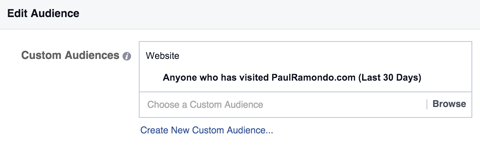
Επόμενο, επιλέξτε το Instagram ως την τοποθέτησή σας.
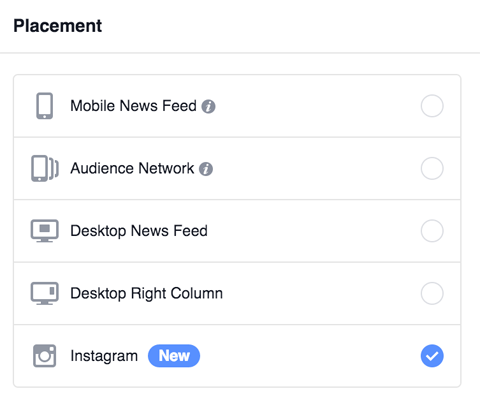
Τέλος, επιβεβαιώστε ότι το προσαρμοσμένο κοινό που επιλέξατε και βελτιώσατε για το Instagram έχει πραγματικά άτομα σε αυτό. Για να το κάνω αυτό, ελέγξτε ότι το πιθανό κοινό σας (στην επάνω δεξιά γωνία του πλαισίου του συνόλου διαφημίσεων) έχει περισσότερα από 20 άτομα σε αυτό.
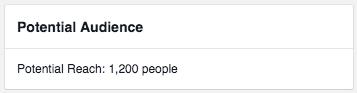
Εάν δεν συμβαίνει αυτό, ίσως χρειαστεί να διευρύνετε τις άλλες παραμέτρους στόχευσης. Εναλλακτικά, μπορείτε να περιμένετε έως ότου το εικονοστοιχείο σας στο Facebook καταλάβει περισσότερα από 20 άτομα που έχουν επισκεφτεί τον ιστότοπό σας τις τελευταίες 30 ημέρες και έχουν επίσης λογαριασμούς Instagram.
# 5: Σχεδιάστε τη διαφήμιση στοχοθέτησης
Τώρα επιλέξτε την επαναπροσδιορισμό της διαφήμισης Instagram που δημιουργήσατε στο σύνολο διαφημίσεων για προηγούμενους επισκέπτες ιστότοπων που μόλις ρυθμίσατε.
Ανατρέξτε στην ενότητα Προορισμός και επιλέξτε τη σελίδα Facebook που σχετίζεται με τον ιστότοπό σας.
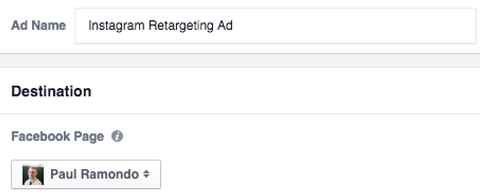
Στη συνέχεια, πρέπει να συνδέσετε έναν λογαριασμό Instagram στην επιχείρησή σας. Εναλλακτικά, θα μπορούσατε να χρησιμοποιήσετε την επιλεγμένη σελίδα Facebook για να εκπροσωπήσετε την επιχείρησή σας στο Instagram, αλλά αυτό δεν συνιστάται.
Κάντε κλικ στο σύνδεσμο Προσθήκη λογαριασμού για να προσθέσετε τον λογαριασμό σας Instagram στον λογαριασμό σας στο Facebook.
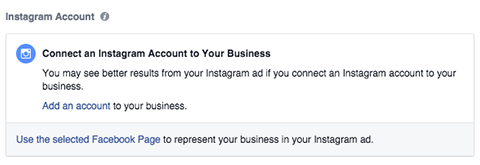
Τώρα σας ζητείται εισαγάγετε το όνομα χρήστη και τον κωδικό πρόσβασης του Instagram. Αφού το κάνετε αυτό, κάντε κλικ στο Επόμενο, και το Facebook θα εκχωρήσει τον λογαριασμό σας Instagram στον λογαριασμό σας στις διαφημίσεις Facebook.
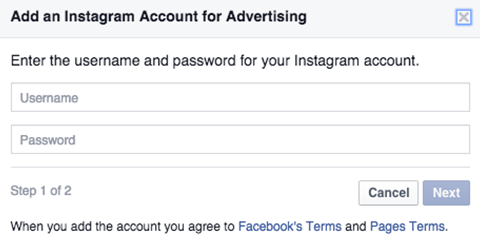
Πλοηγηθείτε πίσω στη διαφήμισή σας και επιλέξτε τον λογαριασμό Instagram που μόλις επαληθεύσατε.
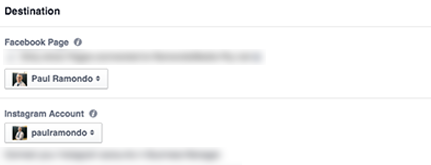
Τώρα δημιουργήστε τη διαφήμισή σας στο Instagram όπως θα κάνατε με οποιαδήποτε άλλη διαφήμιση στο Facebook.
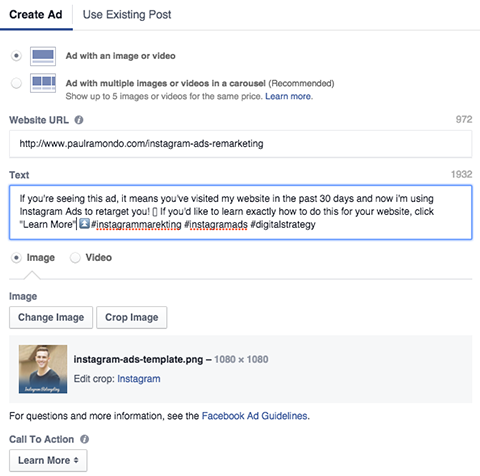
Λάβετε υπόψη ότι το Facebook συνιστά μέγεθος εικόνας 1080 x 1080 pixel για διαφημίσεις Instagram.
Και όπως το Facebook, διατηρήστε το κείμενο στη διαφήμιση όχι περισσότερο από 20%. Μπορείτε να χρησιμοποιήσετε το Εργαλείο πλέγματος Facebook για να ελέγξετε αν η διαφήμισή σας περιέχει πάνω από 20% κείμενο πριν τη μεταφορτώσετε στο Facebook. Το Facebook έχει επίσης μια μεγάλη οδηγός για δημιουργικό διαφημίσεων Instagram.
Καθώς προσθέτετε πληροφορίες στη διαφήμισή σας στο Instagram, η προεπισκόπηση διαφήμισης θα ενημερωθεί αυτόματα.
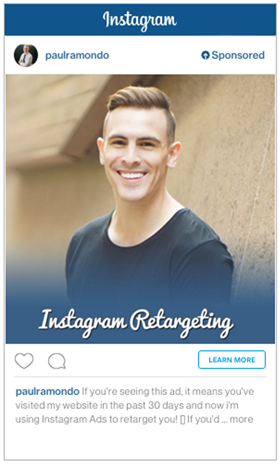
# 6: Ξεκινήστε την εκστρατεία επαναπροσδιορισμού
Μόλις ολοκληρώσετε όλα τα παραπάνω βήματα, είστε έτοιμοι να ξεκινήσετε την καμπάνια επαναπροσδιορισμού διαφημίσεων Instagram. Για να το κάνω αυτό, κάντε κλικ στο κουμπί Αναθεώρηση αλλαγών στην κορυφή–δεξιά γωνία του Power Editor και ακολουθήστε τις οδηγίες.

Σε σένα
Όταν συνδυάζετε τα παραπάνω βήματα με αναλυτική στόχευση, βελτιστοποιημένο αντίγραφο διαφήμισης και κατάλληλο σχεδιασμό διαφημίσεων, θα έχετε ένα νέο, ισχυρό όπλο για να προσθέσετε στο οπλοστάσιο του ψηφιακού μάρκετινγκ.
Τι νομίζετε; Έχετε δοκιμάσει τον επαναπροσδιορισμό διαφημίσεων Instagram; Πώς συγκρίθηκαν τα αποτελέσματα με τον επαναπροσδιορισμό διαφημίσεων Facebook; Μοιραστείτε τις σκέψεις σας στην παρακάτω ενότητα σχολίων.